要使用一键还原功能,我们首先必须有一个备份系统。

关闭所有正在运行的应用程序

进入一键还原界面后,我们必须选择备份。不同的软件具有不同的方法。某些软件可以执行CD备份或U盘备份。您可以自己选择。
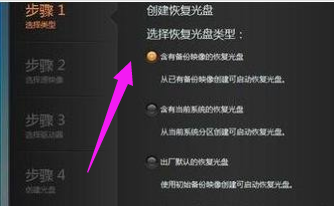
必须选择路径,不要随意放置,必须有特殊的位置,最好不要使用中文

单击备份,然后等待系统完成

打开一键还原的方法有两种:第一种是可以正常打开计算机,我们可以在启动后进行还原,但是还原过程将自动关闭。

第二个原因是无法正常打开计算机。这时,我们要执行一键还原,然后直接按还原按钮进入还原界面。

多次备份系统不会增加备份所占用的内存空间。您可以放心,系统将覆盖原始文件而无需备份一次,但会为我们保留一个及时的时间

等待还原完成并重新启动计算机。
